부팅 가능한 윈도우10 설치 USB 만들기

예전에는 보통 ISO 파일을 내 컴퓨터에 저장해 두고 필요할 때 부팅 미디어를 만들기도 했었지만, 이제는 굳이 이런 과정을 거치지 않아도 마이크로소프트 홈페이지에 가면 누구나 간단하게 직접 시도해 볼 수 있습니다.
먼저 8GB 이상의 저장 공간이 있어야 하며, 내부에 들어있는 모든 데이터들이 삭제되므로 중요한 파일이 있다면 꼭 백업을 해두어야 합니다.

링크를 남겨 놓을 수도 있지만 간단하게 두 번의 검색만으로 초보자도 직접 시도해 볼 수 있다는 점을 알려드리기 위해 찾는 방법을 정리해보았습니다.
먼저 포털에서 마이크로소프트 홈페이지를 검색하여 이동합니다.
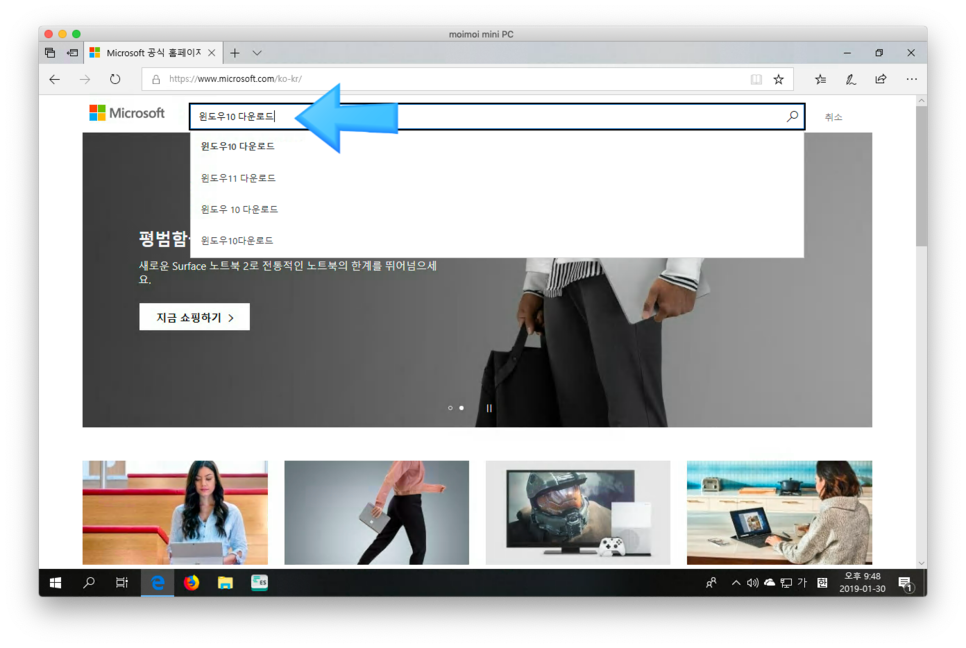
다음 오른쪽 상단의 돋보기를 클릭한 뒤 '윈도우10 다운로드'를 입력한 뒤 엔터를 누릅니다.

여기서 아래쪽의 '지금 도구 다운로드'를 클릭한 뒤 mediaCreationTool을 실행을 시킵니다.
한두 단계만 거치면 되므로 굳이 저장을 하지 않아도 됩니다.

이제 사용권 계약서에 동의를 해야 합니다.
기존에 정품 OS가 깔려 있던 컴퓨터라면 인증을 받지 않아도 되지만, 포맷부터 시작해 처음 작업을 하는 경우라면 정품 인증 키가 있어야 하니 별도로 구입을 해야 합니다.

컴퓨터가 하나라면 '지금 이 PC 업그레이드'를 선택하면 되지만 보통 문제가 없는 다른 데스크톱이나 노트북을 활용하게 되므로 다른 PC용을 선택해야 합니다.



다음 이 PC에 권장 옵션의 체크 표시를 해제해야 언어와 아키텍처를 선택할 수 있습니다.
언어는 한국어, 아키텍처는 가지고 있는 인증키에 적합한 32, 64비트 또는 모두를 지정할 수도 있습니다.

앞서 이야기한 것처럼 업그레이드가 많지 않았던 예전에는 ISO 파일만을 보관해두었다가 필요할 때 부팅 미디어를 만들기도 했습니다.
하지만 이제는 새로운 판올림을 비롯하여 각종 업데이트들이 수시로 적용되고 있으므로 따로 저장하지 않고 검색을 통해 마이크로소프트 홈페이지에서 가장 최신 버전을 바로 다운로드하는 것이 유리합니다.

이제 앞서 준비한 플래시 드라이브만 선택하면 모든 준비가 완료되며 다운로드와 미디어 만들기까지 별도의 조작 없이도 한 번에 이루어집니다.
어렵게 ISO 파일을 구한 뒤 별도 프로그램으로 CD나 DVD를 굽던 때와 비교하면 정말 간단해졌으며, 이제는 초보자라고 해도 누구나 직접 해 볼 수 있습니다.


네트워크 속도에 따라 다르기는 하지만 대략 15분 정도면 완료되며, 여유가 있다면 하나 정도는 보관하고 있다가 큰 판올림 소식이 있을 때마다 한 번씩 같은 작업을 해주면 큰 문제가 발생했을 때 조금이라도 더 빠르게 대처할 수 있습니다.


업무를 위해 가지고 있는 데스크톱의 가장 중요한 용도는 외부에서 Wake On Lan으로 파워를 켠 뒤 원격으로 접속하여 필요한 작업을 하고 마무리되면 꺼두고 있는데, 관리를 잘 한다고 주의를 했어도 몇 차례 게임을 삭제하는 과정을 거치다 보니 WoL이 되기도 하고 안될 때도 있어 불안해졌습니다.
이러한 문제는 윈도우10 설치 USB로 포맷 후 초기의 깨끗한 상태를 만드는 것이 가장 좋은 해결 방법이며, 사실 이런 만들기 과정보다는 세팅을 하는 과정이 더 많이 번거롭기 때문에 여유가 있는 이번 연휴에 작업을 진행하기 위해 미리 준비해 보았습니다.
'IT,computer It,컴퓨터' 카테고리의 다른 글
| CSS Grid로 신문사 사이트 레이아웃 잡기.. (0) | 2020.06.22 |
|---|---|
| 누구나 할수있는 윈도우10 초기화&포맷 방법 (0) | 2019.07.23 |
| 윈도우10 인터넷 연결 속도 향상 시키는 방법 (0) | 2019.07.13 |
| 크롬 마이크로소프트 오피스(엑셀,워드,파워포인트) 무료 사용법. Microsoft Office Online, Word, Excel, PowerPoint - Office 365 (0) | 2019.07.11 |
| 윈도우 10 환경에서 PC 속도를 높이는 11가지 방법 (0) | 2019.07.11 |




댓글